[セル値をクリア] アクションを使用して、選択しておいたフィールドのコンテンツをワークフローのトリガー時に削除できます。
[セル値をクリア] ワークフローを作成するには:
- [自動化] > [テンプレートから作成...] へと進みます。
- シート変更セクションで、[指定の条件に一致した場合にセル値をクリア] > [テンプレートの使用] を選択します。
- ワークフローの名前を入力します。
- ワークフローのトリガーを設定します。
- クリアしたいセルが含まれている列を選択します。
Brandfolder Image
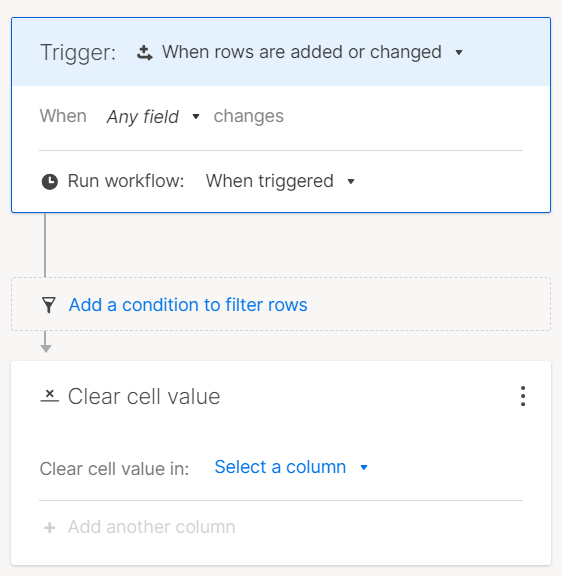
- [保存] を選択します。
[セル値をクリア] ワークフローの対象となっているフィールドが削除されると、ワークフローは非アクティブ化され、シート管理者に通知メールが送信されます。
[セル値をクリア] アクションを使用する際の注意点
- セルの履歴とアクティビティ ログでは、変更は Smartsheet 自動化に起因します。
- [セル値をクリア] アクションは、最終的なアクションです。ワークフロー内で [セル値をクリア] アクションの後に条件やアクションを追加することはできません。
- 数式や自動番号割り当て/システムにより生成された列はクリアできません。
- [セル値をクリア] アクションは、終了点となるアクションです。つまり、ワークフロー内でこのアクションの後に他のアクションを追加することはできません。
無限ループの発生を防ぐため、トリガー セルにシート間数式が含まれている場合やほかのセルにリンクされている場合、[セル値をクリア] アクションは開始されません。これを回避するには、時間ベースの自動化または定期的なワークフローを使用してください。


